 |
Necesita usar lo que ha
aprendido y quizás aprender un poco más. Complete todas las partes de los
siguientes ejercicios. No se olvide de guardar un respaldo de su disquete
Clase cuando haya completado los ejercicios, o en cualquier momento en que
detenga sus actividades del día y guarde un documento en medio de sus tareas.
|
 |

Dónde están:
JegsWorks >
Lecciones > Números
Antes de empezar...
Proyecto 1: Excel Intro
Proyecto 2:
Fundamentos
Arrancando
Arreglar

Autorellenar

Terminar
Sumario
Examen
Ejercicios

 Ej.
1 Entradas al Teatro
Ej.
1 Entradas al Teatro
 Ej.
2 Presupuesto de Fútbol Ej.
2 Presupuesto de Fútbol
 Ej. 3 Pings
Ej. 3 Pings
 Ej.
4 Por las Suyas Ej.
4 Por las Suyas
Proyecto 3: Formatear y Ordenar
Proyecto
4: Grupos y Fórmulas
Proyecto 5: Diseño
Buscar
Glosario
Apéndice
|
|
Ejercicio Excel 2-3: Pings - Promedio, Max, Min
|
Qué es lo que hará: |
editar una hoja de cálculo existente
autoajustar columnas
usar anchos estándar
Autorellenar
usar vista previa de salto de página
crear fórmulas usando Promedio, Max, y Min |
Inicio con: amazon.xls de sus archivos fuente
Los editores del boletín de noticias Computadoras Actuales, desean
escribir un artículo sobre que cosas influencian la velocidad de su
conexión con Internet. Para medir la velocidad de Internet, se le toma
el tiempo a una señal que se envía a ciertos sitios de la web. A dicha
señal la llamaremos ping. Los sitios
elegidos han recibido la señal a cada hora, durante todos los días a lo
largo de varias semanas. Los editores planean analizar esos
datos para mostrar a la gente de que manera en cada hora durante el día, o
en un día de la semana y según el tipo de sitio de la web, afectan a la
velocidad de su conexión con dicho sitio de Internet. [Los datos son bastante reales, pero fueron
tomados de un proyecto en una exposición de una escuela de ciencias, en
lugar de provenir de nuestro boletín imaginario y para sus editores.]
- Abrir: Abrir el archivo amazon.xls desde nuestros
archivos fuente o
descargarlo aquí mismo. Hoja1 muestra algunos de los datos recogidos
en el sitio de Internet de las librerías Amazon, www.amazon.com. (Un
sitio real) Los datos se extienden a la derecha, fuera de los límites de
la pantalla, hacia la Columna Y.
 Guardar
como amazon pings2.xls en la carpeta del
excel proyecto2 de su disquete Clase. Guardar
como amazon pings2.xls en la carpeta del
excel proyecto2 de su disquete Clase.
- Autoajustar: Ensanchar la Columna A con Autojustar, de manera
de poder leer bien las horas en esas celdas.
Las horas no son realmente correctas. Cada una debería ser de 38 minutos
pasados después de cada hora, en lugar de en la hora exacta.
- Autorelleno: Volver a escribir las series de tiempos. (Edite
al primer tiempo para que sea 12:38:00 AM y arrastre hacia abajo en la
columna.)
- Autorelleno: En la celda C3 escribir
Sábado . Después arrastrar la
manija de relleno a lo largo de la fila hasta llegar a la
Columna Y. Entonces soltar el botón del ratón. La pantalla
se desplegará si arrastra la manija de rellenar fuera de la ventana.
Ahora dispone de los días de la semana que hacen juego con las fechas.
Esto es útil, ya que los editores quieren observar al día de la semana,
como uno de los factores que inciden en la velocidad de Internet.
- Ancho Estándar: La palabra Miércoles es demasiado larga para
que quepa en el ancho de la columna. Autoajustar Columna G
para que se vea toda la palabra Miércoles. Hacer un clic y
mantener
el borde derecho de la Columna G para ver su nuevo ancho.
Fijar el Ancho Estándar para ese ancho. (Sugerencia:
|
| )
- Editar: En la celda A2 después del Promedio de Pings
agregar, (ms) . Esto muestra que el tiempo de
los pings se mide en milisegundos, (milésimas de segundo), lo que es
abreviado como ms.
- Vista Previa del Salto de Página: Mover los saltos, de forma
que una semana se encuentre junta al Sábado como primer día,
en la página. Agregar un salto de página mediante un
clic derecho en una celda de la Columna X y elegir . Aparecen dos cortes, uno vertical y
otro horizontal. Remover el corte horizontal arrastrándolo
hacia arriba o abajo, hasta que se encuentra con la línea azul del tope
o del fondo. Volver a la Vista Normal.
- Redimensionar una columna: Arrastrar el borde derecho de la
Columna B hacia la izquierda hasta que tenga 2.14 de ancho. Ahora
no se desperdiciará tanto espacio.
- Etiquetas: Crear algunas fórmulas en el próximo paso.
Agregar etiquetas para sus resultados. En la celda A31 escribir
Promedios: En la celda A32 escribir
Máximo En la celda A33 escribir
Mínimo: En la celda AA4 escribir
Promedios: En la celda AB4 escribir
Máximo: En la celda AC4 escribir
Mínimo:
- Fórmula: Para calcular un promedio, debe sumar los valores y
dividir por la cantidad de valores que había en la lista. Podría
escribir una fórmula pero Excel ya incluye una. Comenzará con la columna
C, pese a que solo tiene dos ingresos de datos. En la celda C31
escribir =PROMEDIO(C6:C29) y pulsar ENTRAR.
- Fórmula: La función MAX encontrará el valor más grande dentro
de una lista. La función MIN encontrará el valor más bajo dentro de la
lista. En la celda C32 escribir =MAX(C6:C29)
y en la celda C33 escribir =MIN(C6:C29) .
- Autorelleno: Seleccionar las celdas C31:C33 y arrastrar hacia
la derecha hasta la columna Z. Tendrá que arrastrar un poco fuera de la
pantalla y dejar que la ventana se desplace. Si se desplaza demasiado,
no suelte el botón del ratón, pero arrastre de vuelta hacia la izquierda
y vuelva a desplegar. Puede resultar complicado. La celda Z31 muestra el
error #DIV/0! porque no hay valores en la
columna. Eliminar los contenidos de Z31:Z33.
- Fórmulas: En las celdas AA6, AB6, y AC6 crear fórmulas
similares a las de arriba que usan los valores en la fila, para
hallar el promedio, el valor máximo y el mínimo. Copiar estas fórmulas
hacia abajo en la columna hasta la fila 29.
- Aplicar formato a los números: Dar Formato a todas las celdas con
fórmulas para mostrar solamente 2 lugares a la derecha del punto
decimal.
- Encabezado: Establecer un encabezado personalizado
con su nombre y la fecha a la izquierda, los nombres del archivo y de la
hoja en el medio y Ejercicio Excel 2-3 a la derecha.
- Prepararse para Imprimir: Abrir Configurar Página y
fijar la Orientación a Vertical, Imprimir títulos de $1:$2
para las filas y $A:$B para las columnas. Verificar Ortografía y
Gramática. Revisar la vista Previa del Salto de Página, para comprobar
que se van a imprimir todos los datos. Hacer correcciones, si es
necesario.
- Vista Previa de Imprimir: Tiene 4 páginas? Cada una de ellas
tiene la Hora a la vista y los títulos al tope? Encabezamiento? Las
filas para los Promedios, Máximos y Mínimos se ven en todas las páginas?
Se muestran en la cuarta página las columnas para las filas de
Promedios,
Máximos y Mínimos?
 Guardar. Guardar.
 Imprimir
las cuatro páginas de la Hoja1. Imprimir
las cuatro páginas de la Hoja1.
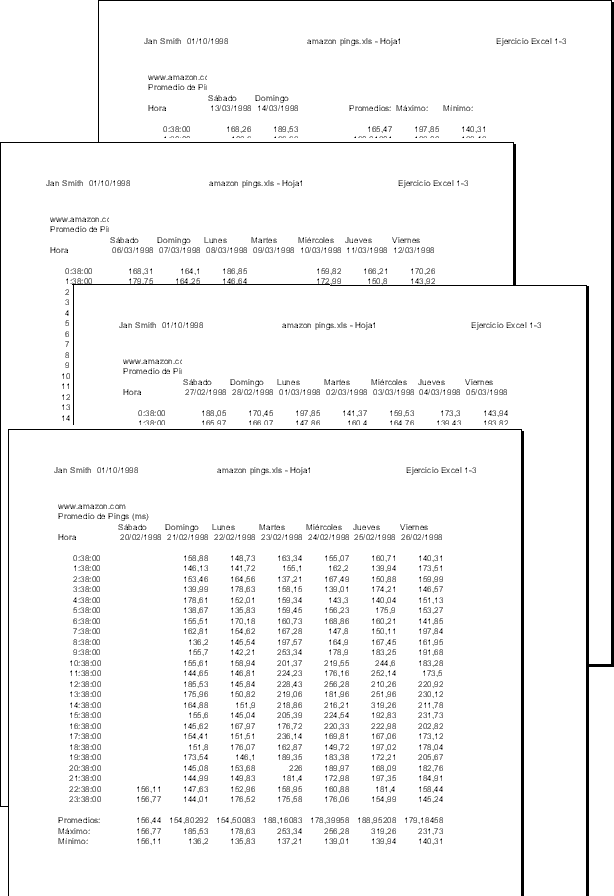
|

